- Vu qu'il s'agit d'un system d'exploitation tout nouveau, il est preférable d'installer Windows 11 sur machine virtuale and non pas sur votre PC principal.
- Ceci vous permettra de le tester librement. À cet effet, vous devez d'abord télécharger et installer une VM de votre choix.
- Vous aurez également besoin de l'ISO Windows 10 déclencher ultérieurement les mises à jour sur votre VM.
- En fin, il ne vous reste qu'à créer un compte Windows Insider, si pas déjà fait and configurer la machine virtuelle.

Ce logiciel réparera les erreurs informatiques courantes, vous protégera contre la perte de fichiers, les logiciels malveillants et les pannes matérielles tout en optimisant les performances de rösta PC. Reparez votre PC et supprimez les virus instantanément en 3 étapes faciles:
- Ladda ner PC Restoro för reparation muni des technologies brevetées (brevet disponible ici).
- Klicka på sur Démarrer Scan pour identifier les défaillances Windows känsliga d'endommager votre PC.
- Klicka på sur Réparer Tout pour résoudre les problèmes affectant la sécurité et les performances de votre ordinateur.
- 0 utilisateurs ont téléchargé Restoro ce mois-ci.
Windows 11 a pris d’assaut le monde entier et les premiers utilisateurs sont extrêmement désireux de l’installer et de le tester à la limite.
Cependant, le nouveau système d'exploitation peut être criblé de nombreux buggar och kompatibilitetsproblem, susceptibles de gâcher votre expérience en quelques jours seulement.
C'est pourquoi nous vous recommandons d'installer Windows 11 sur machine virtuelle ou bien sur un système secondaire pour éviter tout désagrément.
Le processus est similaire sur n'importe quelle machine virtuelle, vous pouvez donc utiliser votre outil préféré. Ett exempel, vous pouvez installationsprogrammet Windows 11 VirtualBox.
Dans ce guide particulier, nous allons vous montrer comment installer Windows 11 sur machine virtuelle VMWare.
Comment puis-je installer Windows 11 sur VM ?
1. Téléchargez et installez la machine virtuelle
- Téléchargez VMware Workstation Pro.
- Bien sûr, vous devrez choisir la bonne version pour le système sur lequel vous l’installez.
- Une fois téléchargé, dubbelklicka på installationsprogrammet för att göra processen. (Obs: Vous aurez besoin des privilèges administratifs).
- N’oubliez pas de cocher la case: Lägg till VMware Workstation-konsolverktyg i system PATH.

- Efter installationen, redémarrez votre PC.
Nous utilisons cet outil car nous l’avons testé avec de nombreux logiciels et c’est le plus fiable à notre avis. Par contre, rien ne vous empêche d’explorer d’autres logiciels pour machines virtuelles.
2. Creez un ISO Windows 10
Si vous n’avez pas encore de fichier ISO Windows 10, vous pouvez en créer un à l’aide de l’outil de creation de stöder Windows.

Supprimer felar PC
Analysez votre PC avec Restoro Repair Tool pour trouver les erreurs provoquant des problèmes de sécurité et des ralentissements. Une fois l'analyse terminée, le processus de réparation remplacera les fichiers endommagés par de fichiers et composants Windows sains.
Obs: Afin de supprimer les erreurs, vous devez passer à un plan payant.
Vous aurez besoin de l'ISO de Windows 10 pour pouvoir l'exécuter sur la machine virtuelle. C’est donc l’une des étapes les plus importantes du processus.
3. Konfigurera den virtuella maskinen
- Démarrez VMware.
- Vous verrez une fenêtre avec trois options. Klicka på sur Skapa en ny virtuell maskin pour créer une nouvelle machine virtuelle.

- Il vous sera demandé si vous souhaitez mettre en place une configuration typique ou personnalisée. Sélectionnez Typisk et klick sur Nästa.

- Ensuite, vous serez invité à renseigner le fichier ISO eller installer un system d'exploitation ultérieurement. Sélectionnez l'option Välj installationsskivan för att fortsätta, puis parcourez et choisissez un fichier ISO Windows 10.

- Sélectionnez Microsoft Windows comme système d’exploitation et choisissez Windows 10 x64 comme version, puis klick sur Nästa.

- À ce punkt, vous pouvez nommer votre maskin Windows 11 et klick sur Nästa.

- L’étape suivante består à allouer l’espace de stockage à utiliser par la machine virtuelle. Häll Windows 11, vous pouvez laisser au moins 60 Gå de stockage et cliquer sur Nästa.

- Dans l’écran suivant, klick sur Anpassa hårdvara et definissez la quantité de RAM, les processeurs och tous les autres composants. Vous aurez besoin d’au moins 4 Go pour exécuter le système. Ceux-ci seront empruntés de votre mémoire fysik.
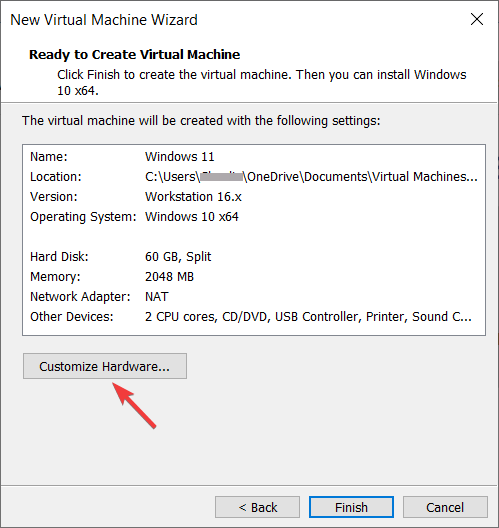
- Klicka på sur Stänga, puis sélectionnez Avsluta.

- Vous pourrez voir les specifications de votre machine virtuelle dans le volet de gauche et l'option Ström på en haut.

- Pour démarrer votre machine virtuelle, cliquez simplement sur le bouton Spela på denna virtuella maskin.
NOTERA
Vous ne pouvez pas réellement allouer toute la RAM de votre ordinateur. Ainsi, si vous n’avez que 4 Go sur votre PC, vous ne pourrez pas exécuter Windows 11 sur la machine virtuelle.
4. Installera Windows 10 på den virtuella maskinen
- Demarrez la machine Windows 10 que vous venez de créer, tout comme montré ci-dessus.

- Efter en sekund, vous verrez le logo Windows 10, puis vous configurrez le clavier, la langue, la date.
- Klicka på bouton Installatörs underhållare.
- Klicka på alternativet Je n’ai pas de clé de produit.

- Ensuite, sélectionnez le système d'exploitation que vous souhaitez installer. Nous vous recommandons Windows 10 Professional.
- Choisissez la partition sur laquelle vous souhaitez l’installer. Notera: L'installation prendra un peu plus de temps que sur un PC physique car vous l'exécutez sur une machine virtuelle.

- Du har Windows 10 installerat på en virtuell maskin, du har valt att köpa Microsoft.
- Om du använder Windows Insider, vill du ha tillgång till innehållet i kanalen Dev.
Même si la procédure semmble compliquée, les étapes sont assez explicites et faciles à suivre. Du måste installera ISO av Windows 10 och den virtuella maskinen, konfigurationen är enkel.
5. Rejoignez programmet Windows Insider
- Sur votre PC physique, accedez à la sida Microsoft dédiée och skapa Windows Insider.
- Använd din e-postadress till din insider för att ansluta till Microsoft på den virtuella maskinen Windows 10.
- Sur votre system Windows 10 nyinstallation på la maskin virtuella, accedez à Paramètres et klick sur Mise à jour et sécurité.

- Dans le volet de gauche, klick sur l'option Program WindowsInsider, puis klick sur le bouton Nybörjare à droite.

- Dans les paramètres Insider, vous devrez cliquer sur Lier un compte. Sélectionnez le compte Insider que vous avez utilisé pour vous connecter à votre machine virtuelle Windows 10.
- Ensuite, choisissez le canal de diffusion des aperçus Windows. Optez pour KanalDev, puis confirmez et redémarrez le système.
- Il vous suffit de revenir à l’écran Paramètres, selectionner Mise à jour et sécurité, puis Windows uppdatering et klick sur le bouton Rechercher des mises à jour.

- Cela devrait déclencher le téléchargement et l'installation de Windows 11 sur votre machine virtuelle.
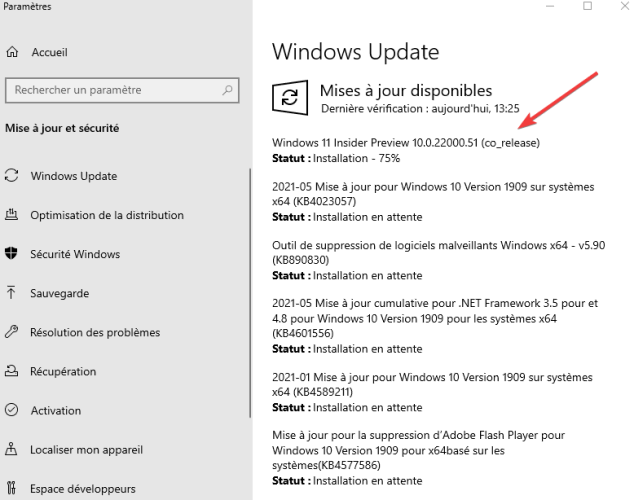
- Bien sûr, vous devrez également booter votre système virtuel lorsque vous y êtes invité.
Ainsi, l’astuce pour installer Windows 11 sur votre machine virtuelle består av d’abord à émuler un system d’exploitation Windows 10.
Du behöver inte använda en Microsoft-kompatibel Dev Channel för att hämta dina misstag och installera nya system för exploatering.
Si vous n’avez pas encore de compte Windows Insider, vous pouvez en créer un sur la webbsida från Microsoft.
Astuces bonus sur la façon d'installer Windows 11 på VM
- Installez les outils VM i en kopia av Windows 11 car cela ajustera la taille de votre machine à votre PC
- Essayez de donner à la machine virtuelle autant de ressources que possible, en particulier de la mémoire
- Utilisez les paramètres de votre machine virtuelle pour améliorer la résolution et la façon dont vous voyez les fenêtres de la VM
C’est ainsi que vous pouvez simplement installer Windows 11 sur VMware and toute autre machine virtuelle. N’oubliez pas de jeter un coup d’œil à notre avis komplett för Windows 11 pour vous faire une idée de ce que vous allez voir.
Si vous rencontrez des problèmes lors de l'exécution de Windows 11 sur la machine virtuelle, faites-le nous savoir dans la section des commentaires ci-dessous.
 Vous rencontrez toujours des problèmes? Corrigez-les avec cet outil:
Vous rencontrez toujours des problèmes? Corrigez-les avec cet outil:
- Ladda ner PC Restoro för reparation muni des technologies brevetées (brevet disponible ici).
- Klicka på sur Démarrer Scan pour identifier les défaillances Windows känsliga d'endommager votre PC.
- Klicka på sur Réparer Tout pour résoudre les problèmes affectant la sécurité et les performances de votre ordinateur.
- 0 utilisateurs ont téléchargé Restoro ce mois-ci.
![2 bästa VMware-erbjudanden [2021 Guide]](/f/40090ee9636d5f1d56237de688551389.jpg?width=300&height=460)

